时间:2023-09-28 10:23:25 作者:lihong 来源:系统之家 1. 扫描二维码随时看资讯 2. 请使用手机浏览器访问: https://m.xitongzhijia.net/xtjc/20230928/294709.html 手机查看 评论 反馈
电脑控制面板在哪里打开?电脑中的控制面板是非常实用的工具,通过控制面板,我们可以对计算机的各种设置进行调整和管理。但是,很多新手用户不知道电脑控制面板的打开方法,下面小编给大家带来不同的方法,帮助大家快速打开电脑内的控制面板。
电脑控制面板打开方法介绍:
方法一:
1. 鼠标左键点击开始菜单,找到Windows系统文件夹,打开后即可找到控制面板打开。
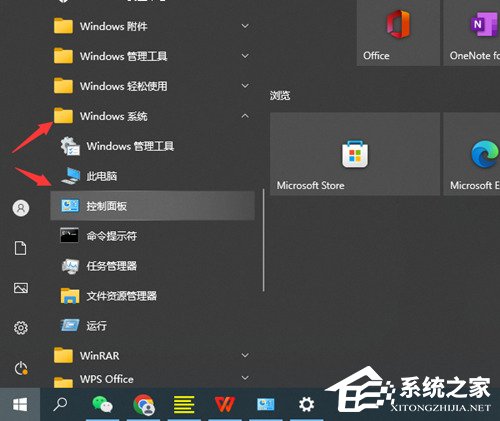
方法二:
1. 打开电脑中开始菜单中的“设置”或者直接按下“Win+I”键进入设置。
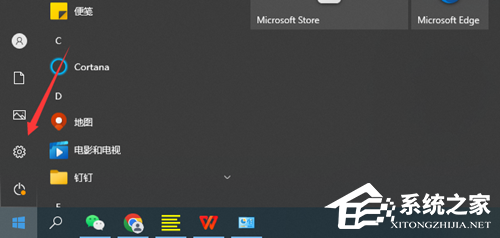
2. 在输入框中搜索“控制面板”。
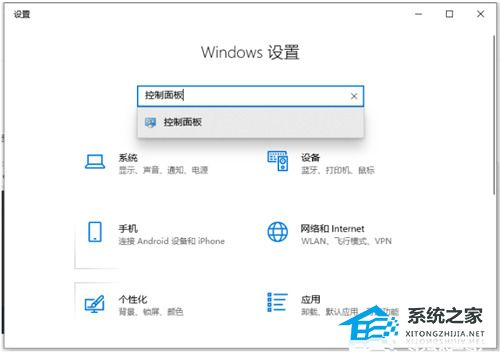
3. 点击进入即可打开控制面板。
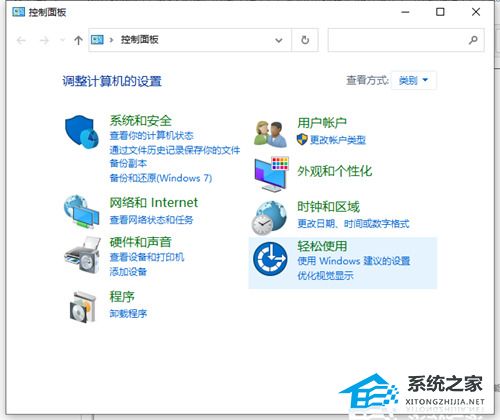
方法三:
1. 鼠标右键点击桌面的此电脑图标,选择“属性”打开。
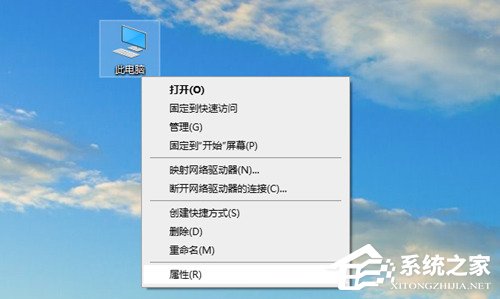
2. 在左上方选择“控制面板主页”进入。
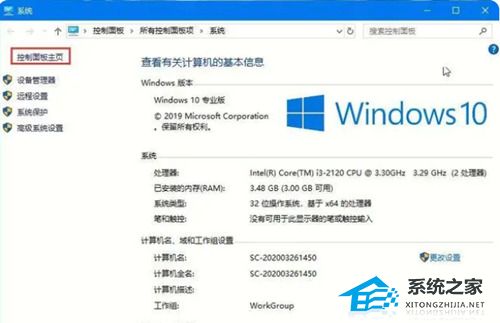
3. 这样就成功打开控制面板了。
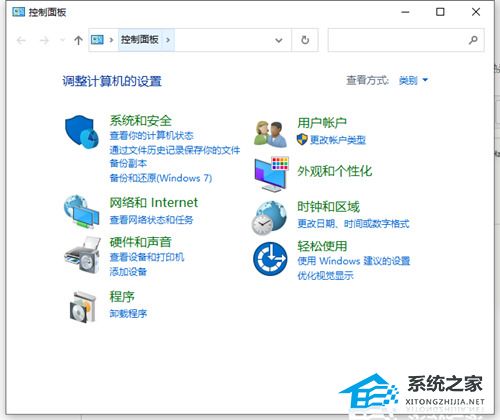
方法四:
1. 按下“Win+R”键即可快速打开运行菜单,输入“control.exe”回车即可打开控制面板。
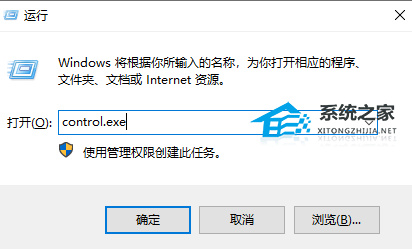
方法五:
1. 打开电脑的搜索框,然后输入控制面板,点击搜索即可打开。
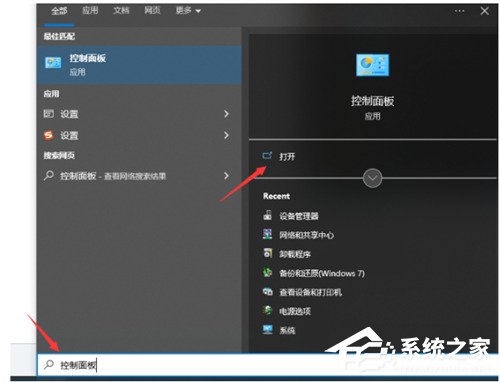
以上就是系统之家小编为你带来的关于“电脑控制面板在哪里打开”的全部内容了,希望可以解决你的问题,感谢您的阅读,更多精彩内容请关注系统之家官网。
发表评论
共0条
评论就这些咯,让大家也知道你的独特见解
立即评论以上留言仅代表用户个人观点,不代表系统之家立场